Fastfetch — это мощный инструмент, созданный для сбора информации о системе с акцентом на производительность и гибкую настройку. Это удобная альтернатива популярному neofetch, но с большим числом функций и возможностями кастомизации. Fastfetch написан на языке C и поддерживает такие операционные системы, как Linux, Android, FreeBSD, macOS, SunOS и Windows 7+.
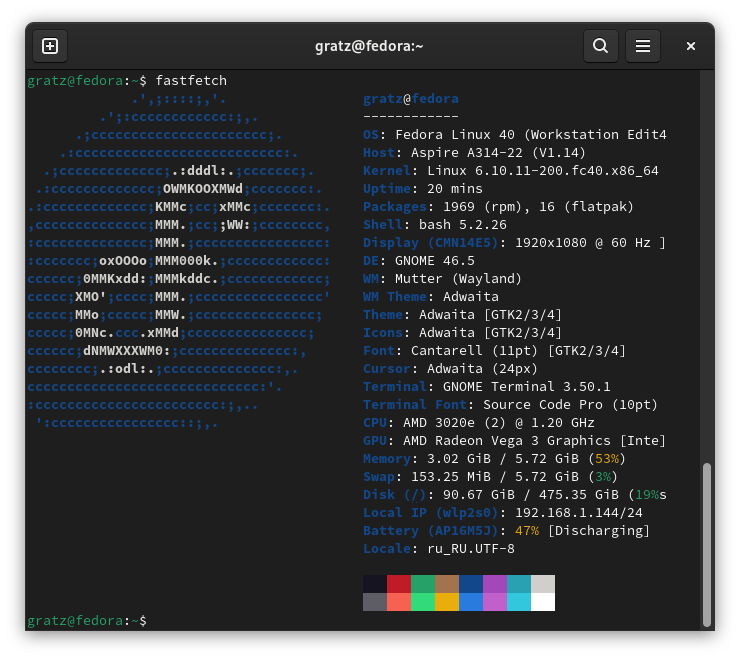
Особенности и поддерживаемые платформы
Fastfetch поддерживает широкий спектр операционных систем, включая:
- Linux
- Android
- FreeBSD
- macOS
- SunOS
- Windows 7 и новее
Программа создавалась с учетом высоких требований к скорости работы и возможности настройки под нужды каждого пользователя. Это делает её идеальной как для повседневного использования, так и для профессиональной работы с системной информацией.
Также, Fastfetch позволяет гибко изменять внешний вид отображаемой информации, включая кастомизацию логотипов и форматов данных.
Установка Fastfetch
Утилита Fastfetch доступна для установки на множестве платформ. Ниже представлены инструкции для различных операционных систем.
Установка на Linux
Некоторые дистрибутивы могут предлагать устаревшие версии Fastfetch. Чтобы получить полную поддержку и обновления, рекомендуется всегда устанавливать последнюю версию утилиты.
- Ubuntu: ppa:zhangsongcui3371/fastfetch (для Ubuntu 22.04 и новее)
- Debian: apt install fastfetch (для Debian 13 и новее)
- Arch Linux: pacman -S fastfetch
- Fedora: dnf install fastfetch
- Gentoo: emerge —ask app-misc/fastfetch
- Alpine: apk add —upgrade fastfetch
- NixOS: nix-shell -p fastfetch
- openSUSE: zypper install fastfetch
Если Fastfetch недоступен в репозиториях вашего дистрибутива или предлагается устаревшая версия, альтернативным способом установки является использование Linuxbrew: brew install fastfetch.
Установка на macOS
На macOS Fastfetch можно установить через следующие пакетные менеджеры:
- HomeBrew:
brew install fastfetch - MacPorts:
sudo port install fastfetch
Установка на Windows
- scoop:
scoop install fastfetch - Chocolatey:
choco install fastfetch - winget:
winget install fastfetch
Также, можно скачать архив с программой непосредственно с страницы релизов на GitHub.
Установка на FreeBSD и Android
- FreeBSD:
pkg install fastfetch - Android (Termux):
pkg install fastfetch
Использование Fastfetch
Fastfetch предоставляет несколько команд для запуска и настройки:
- Запуск с настройками по умолчанию:
fastfetch - Запуск со всеми модулями:
fastfetch -c all.jsonc - Вывод всех доступных данных:
fastfetch -s <module> --format json - Отображение справочной информации:
fastfetch --help
Fastfetch можно использовать с конфигурационными файлами в формате JSONC (JSON с комментариями) для кастомизации выводимой информации. Эти файлы можно создавать вручную или сгенерировать их с помощью командных аргументов.
Пример команды для генерации конфигурационного файла: fastfetch --gen-config
Настройка Fastfetch
Для настройки вывода Fastfetch использует JSONC-файлы. Вы можете изменять формат выводимой информации по своему усмотрению, добавлять или убирать модули, а также кастомизировать логотипы и другие элементы интерфейса.
Для примера, вот как можно настроить вывод информации о видеокарте, чтобы отображать только её название:
{
"modules": [
{
"type": "gpu",
"format": "{name}"
}
]
}
Эта конфигурация эквивалентна выполнению команды: fastfetch -s gpu --gpu-format '{name}'.
Сравнение Fastfetch с Neofetch
Хотя Neofetch является популярным инструментом для отображения информации о системе, Fastfetch имеет несколько ключевых преимуществ:
- Быстрота: Fastfetch работает значительно быстрее.
- Расширенные возможности: В Fastfetch больше модулей и опций для настройки.
- Точность данных: Fastfetch выводит более точную информацию, включая правильное отображение объемов памяти и дисков.
- Поддержка современных протоколов: Neofetch не поддерживает Wayland, тогда как Fastfetch предоставляет полную поддержку.
Часто задаваемые вопросы (FAQ)
Q: Почему Fastfetch лучше Neofetch?
Fastfetch быстрее, точнее и поддерживает больше возможностей для кастомизации. Он активно развивается и поддерживает современные протоколы и технологии.
Q: Как отключить отображение локального IP-адреса?
Вы можете отключить модуль Local IP в файле config.jsonc. По умолчанию локальный IP (например, 192.168.x.x) не представляет угрозы для конфиденциальности, но при необходимости его можно легко скрыть.
Q: Где находится конфигурационный файл?
Fastfetch не генерирует файл конфигурации автоматически. Вы можете создать его с помощью команды fastfetch --gen-config. По умолчанию он сохраняется в каталоге ~/.config/fastfetch/config.jsonc.
Q: Как настроить вывод информации?
Fastfetch поддерживает гибкую систему форматов для каждого модуля. Например, чтобы вывести только название GPU, можно использовать следующую настройку:
{
"modules": [
{
"type": "gpu",
"format": "{name}"
}
]
}
Или просто выполнить команду: fastfetch -s gpu --gpu-format '{name}'.
Заключение
Fastfetch — это современная, быстрая и мощная утилита для отображения системной информации. Она сочетает в себе простоту использования и широкие возможности для кастомизации, делая её отличным выбором как для обычных пользователей, так и для системных администраторов и разработчиков. Если вам нужна утилита, которая не только показывает данные, но и позволяет настраивать их вывод по вашему вкусу, Fastfetch станет отличным выбором.
Для получения подробной информации и документации посетите официальную вики-страницу Fastfetch.